
- Автоматизация
- Антропология
- Археология
- Архитектура
- Биология
- Ботаника
- Бухгалтерия
- Военная наука
- Генетика
- География
- Геология
- Демография
- Деревообработка
- Журналистика
- Зоология
- Изобретательство
- Информатика
- Искусство
- История
- Кинематография
- Компьютеризация
- Косметика
- Кулинария
- Культура
- Лексикология
- Лингвистика
- Литература
- Логика
- Маркетинг
- Математика
- Материаловедение
- Медицина
- Менеджмент
- Металлургия
- Метрология
- Механика
- Музыка
- Науковедение
- Образование
- Охрана Труда
- Педагогика
- Полиграфия
- Политология
- Право
- Предпринимательство
- Приборостроение
- Программирование
- Производство
- Промышленность
- Психология
- Радиосвязь
- Религия
- Риторика
- Социология
- Спорт
- Стандартизация
- Статистика
- Строительство
- Технологии
- Торговля
- Транспорт
- Фармакология
- Физика
- Физиология
- Философия
- Финансы
- Химия
- Хозяйство
- Черчение
- Экология
- Экономика
- Электроника
- Электротехника
- Энергетика
Инструкция. Можно работать по этой инструкции.
Как сделать коллаж с помощью сервиса «https://www.photocollage.com».
Инструкция
1. Зайдите на сайт по прямой ссылке: https://www.photocollage.com. Сайт очень прост в работе и не требует регистрации.
2. В верхней части сайта есть ссылка на «Учебник». Это видеоурок в https://www.youtube.com/
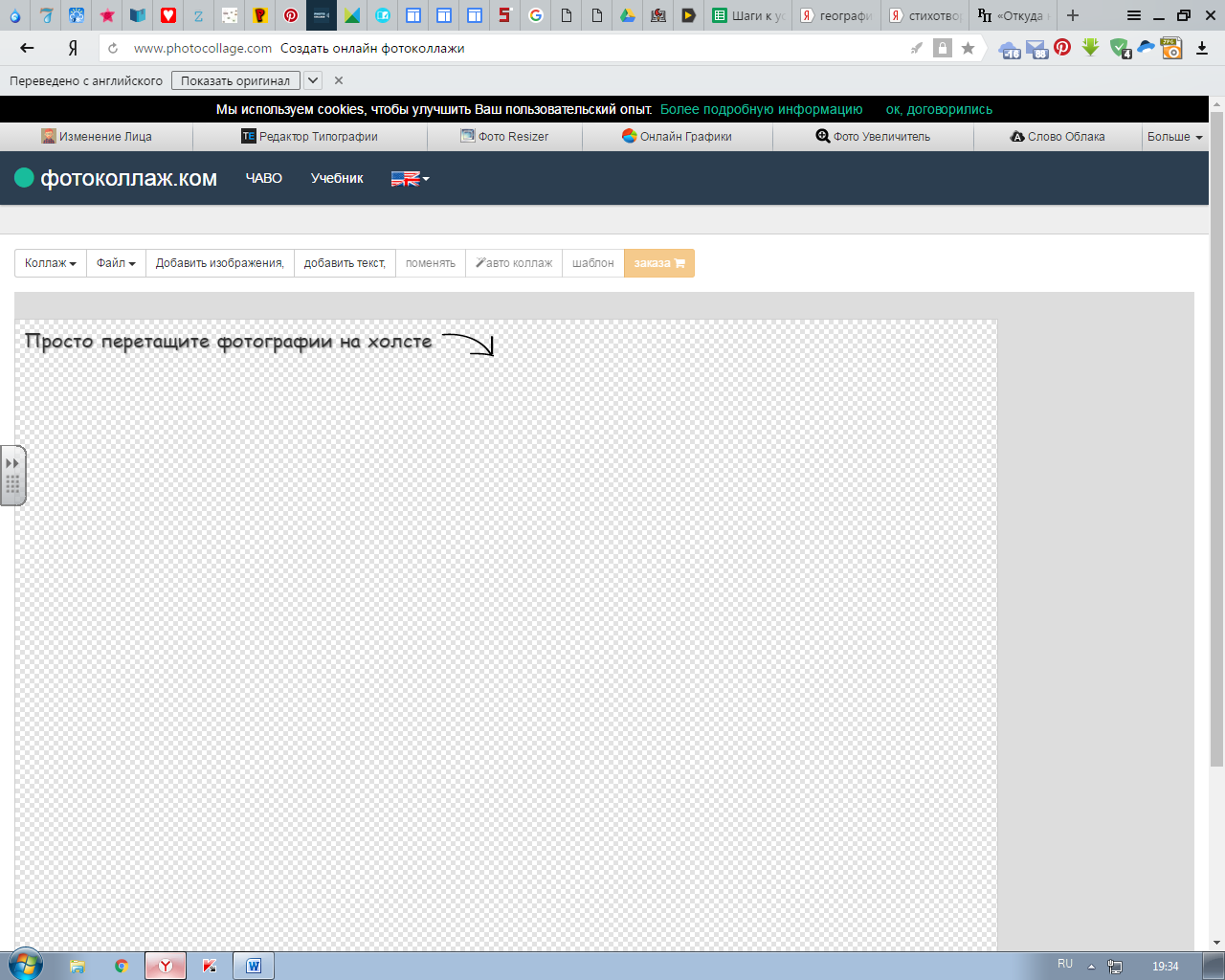
Можно работать по этой инструкции.
3. Начинаем с подготовки фото. На рабочем столе создайте папку и в неё сложите все фотографии, которые хотите использовать при создании коллажа.
4. На холсте нажмите на фразу «Добавить изображения», откроется окно, выберите папку и нужные изображения, нажмите на кнопку «
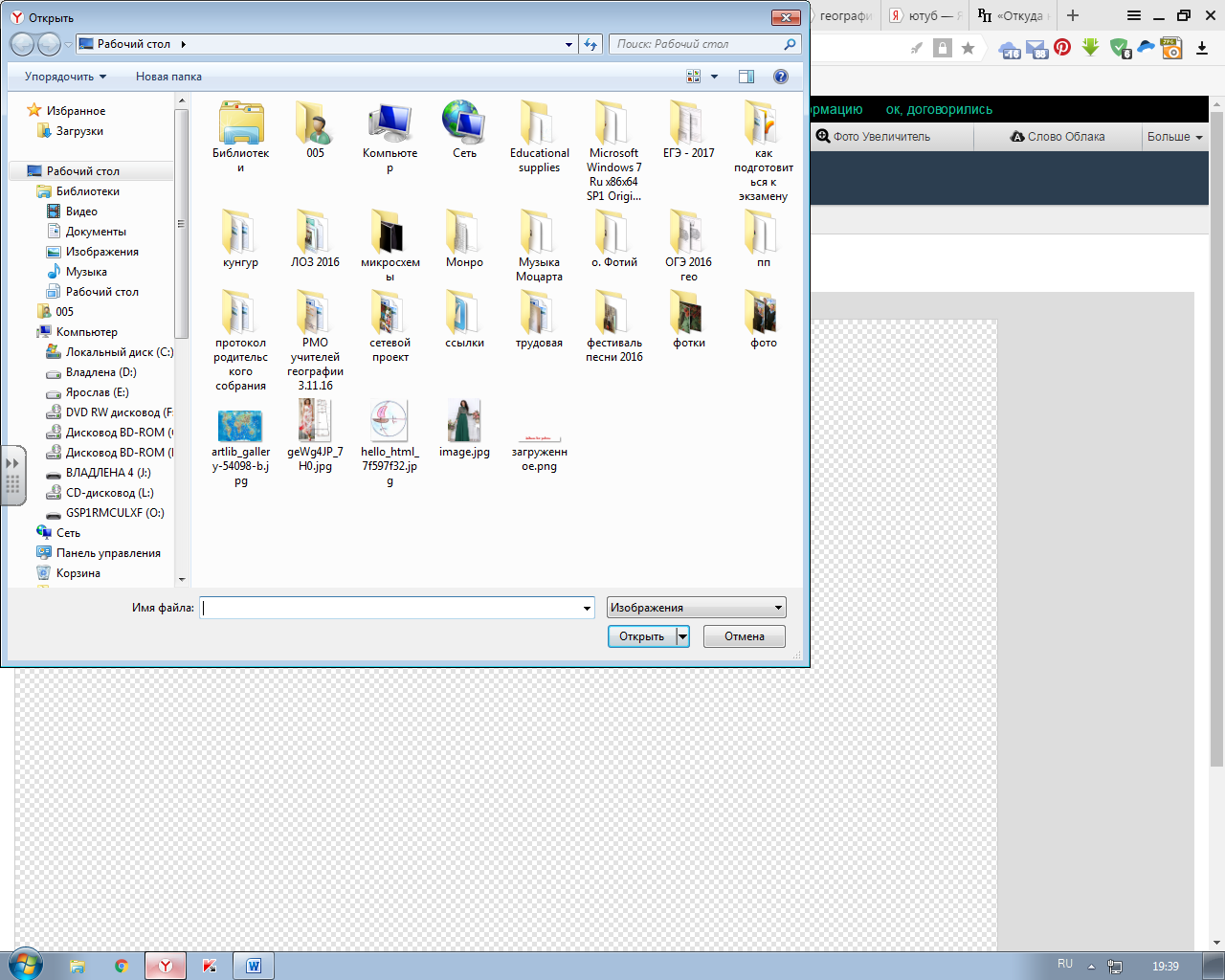
5. Чтобы сделать красивый фон, нажмите на кнопку «Коллаж» - «Установить фон». Откроется окно, в котором вы можете выбрать готовый фон сервиса или выбрать свой фон на компьютере, или сделать фон однотонный любого предложенного цвета.
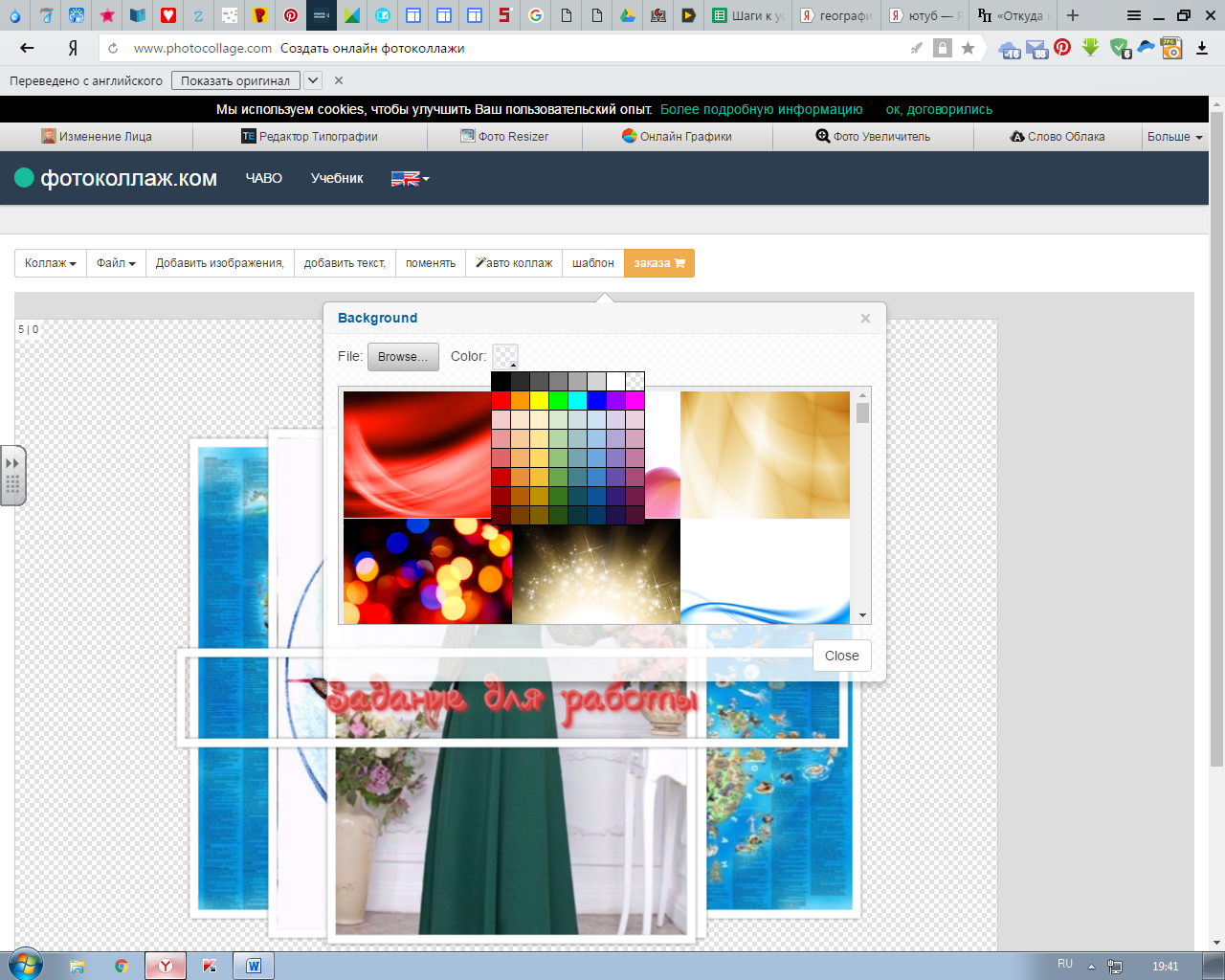
Выбрав фон, нажмите на выбранный объект.
6. С помощью кнопки «Добавить текст», вы можете делать подписи, заголовки.
7. «Волшебная палочка» поможет вас сделать авто коллаж. Правда, результат не впечатляет. Поэтому сделайте все сами. Для этого нажмите кнопку «Шаблон». Выйдет окно, которое предложит вам множество вариантов коллажа. Не поленитесь, прокрутите до конца и выберите нужный вариант. Если вас что-то не устроит, то фотографии можно потом передвинуть мышкой.
8. Когда ваш коллаж готов, он автоматически сохраняется на сайте. Вам нужно его разместить в И-нете. Предпринимаем следующие шаги:
8.1. Нажимаем на кнопку «Файл» и выбираем «Сохранить/Поделиться в И-нете».
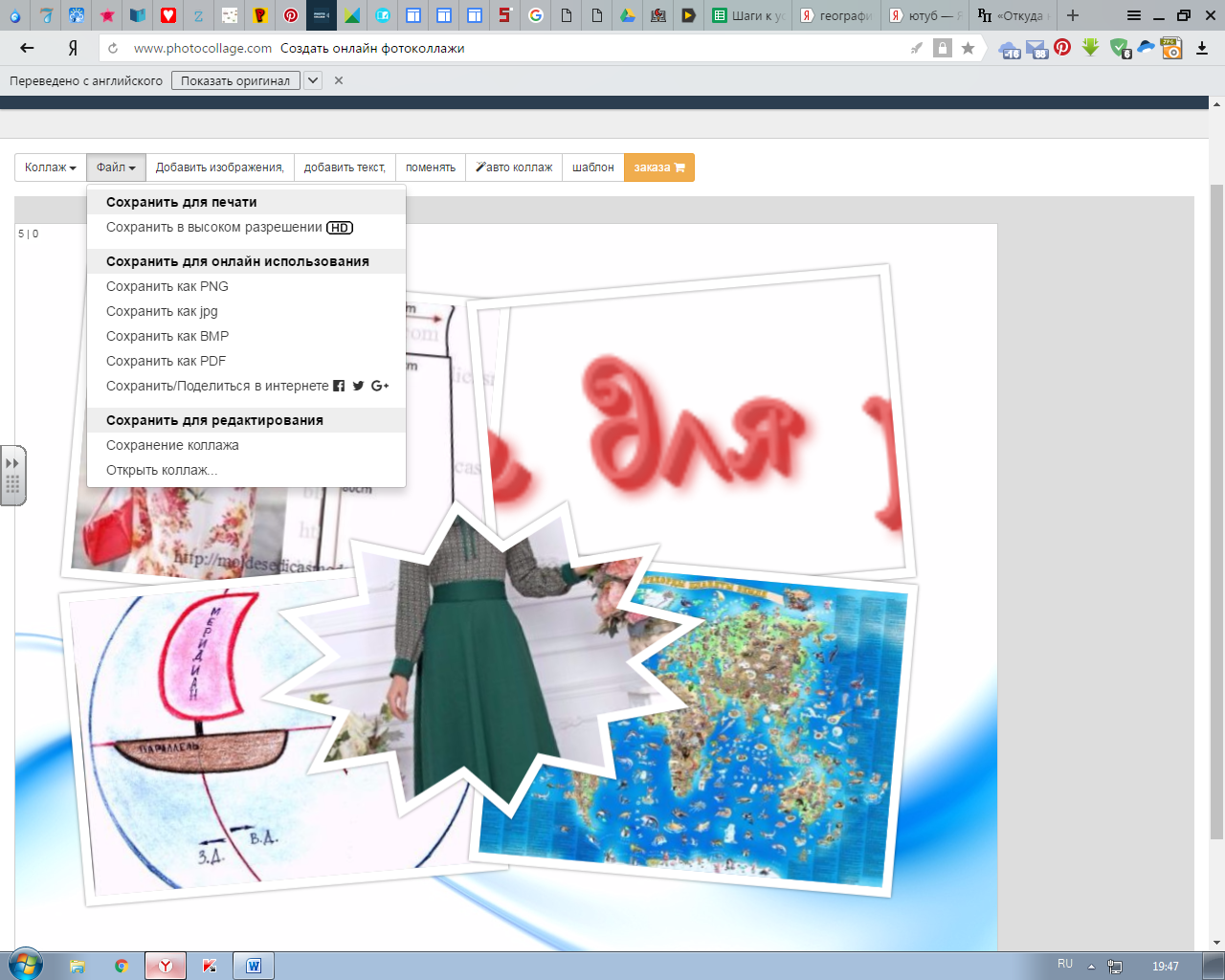
Выйдет такое окно:
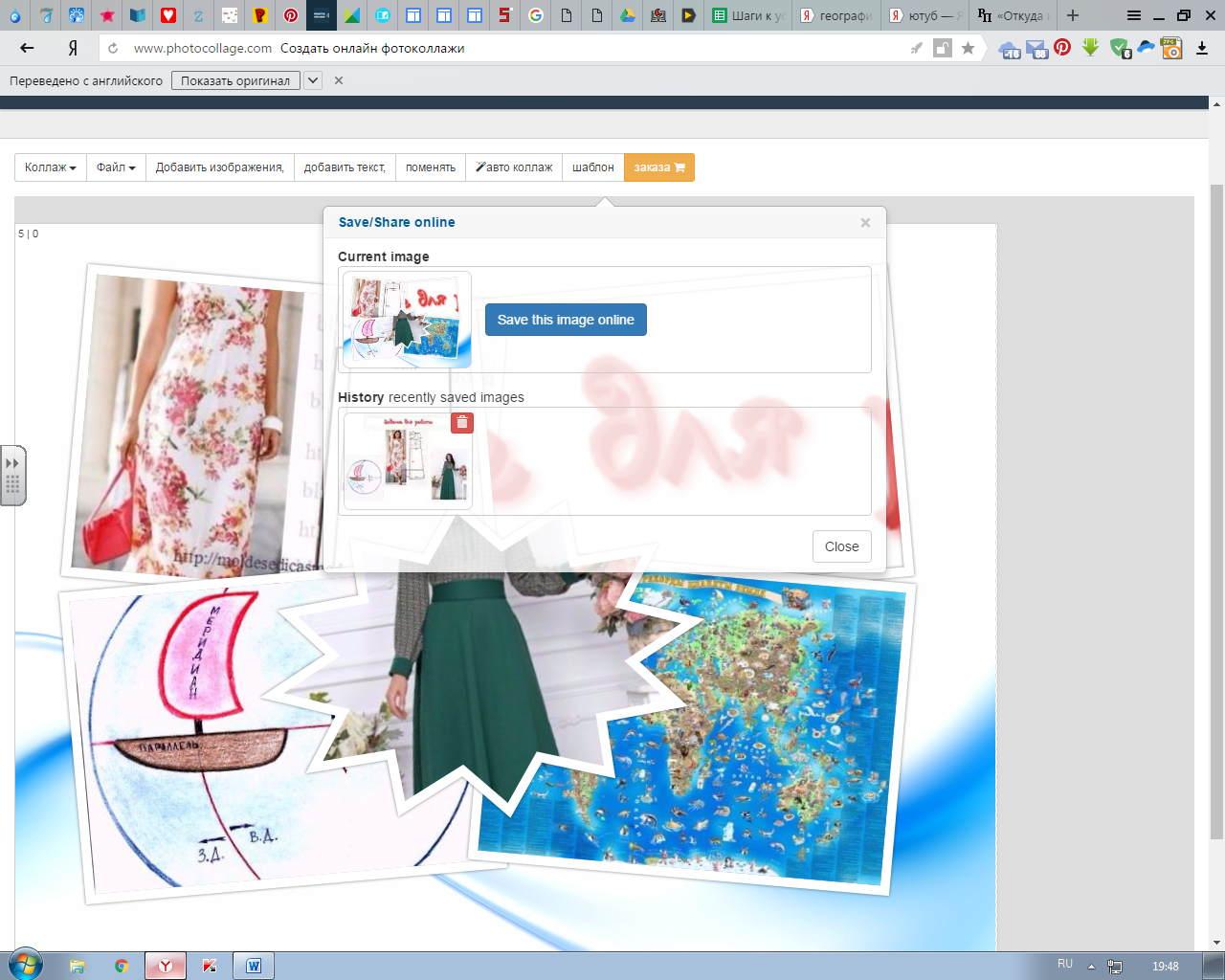
8.2. В этом окне нажимаем на синюю кнопку. В открывшемся окне выбираем прямую ссылку. Копируем и вставляем в ячейку таблицы «Шаги к успеху».
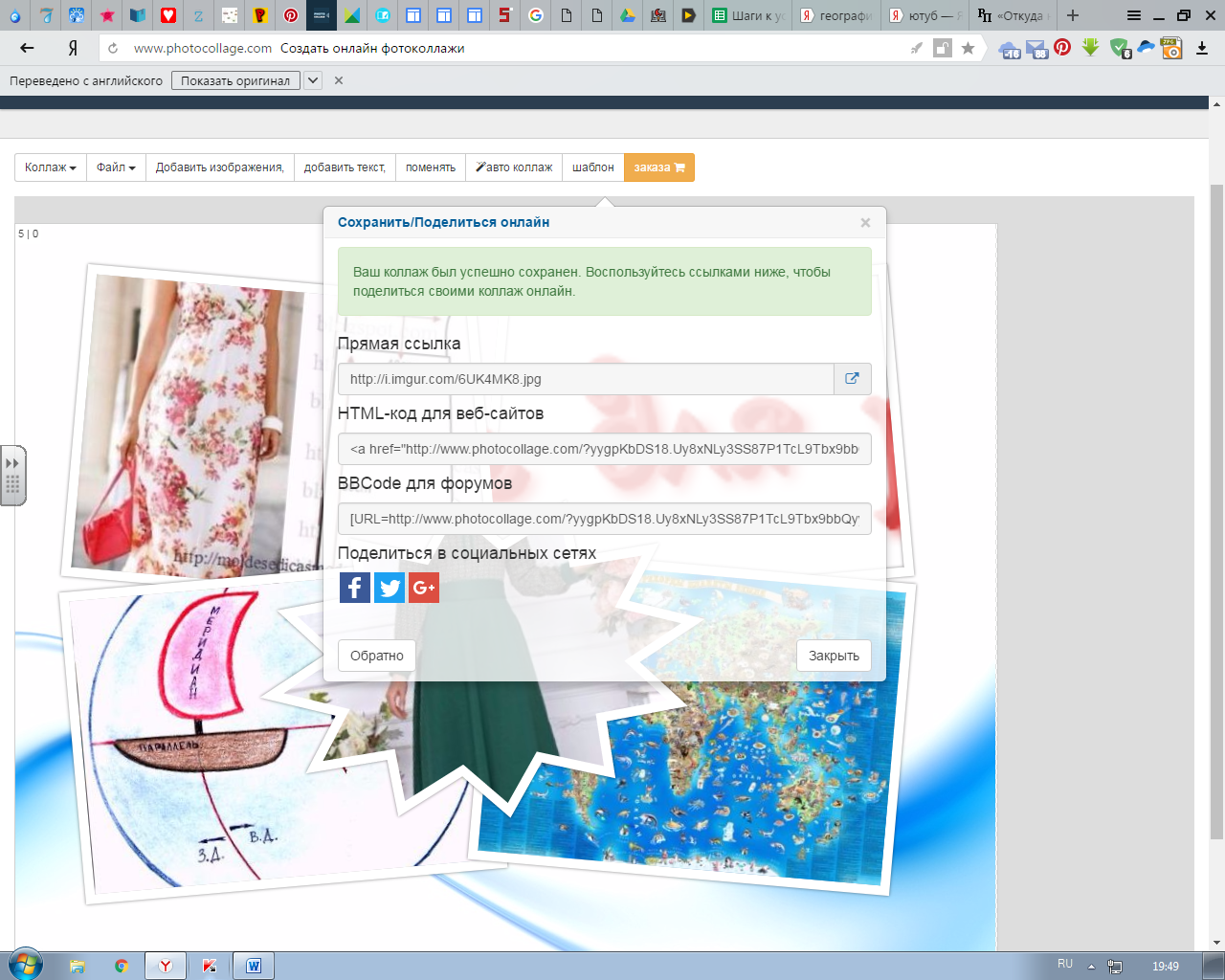
|
|
|
© helpiks.su При использовании или копировании материалов прямая ссылка на сайт обязательна.
|